| Kapittel 13. Verktøy | ||
|---|---|---|
 |
Del III. Funksjonar i GIMP |  |
Innhald
GIMP har ei omfangsrik verktøykasse som gjer det lett å skifte mellom dei ulike verktøya, anten det nå er å gjere utval eller å teikne banar. Alle verktøya brukte i GIMP er forklarte i dette kapitlet.
(Bare sånn i tilfelle du skulle vere nysgjerrig: I GIMP-sjargongen, og i andre program for biletbehandling, er «verktøy» ein måte å behandla eit bilete på som krev tilgang til biletvisinga utover det å flytte peikaren rundt om på biletflata, eller på ein interaktiv måte kan visa resultata av endringane du har gjort med biletet. Dersom du i staden tenker på verktøy som meir av typen sag, og på biletet som eit trestykke, vil du likevel ikkje vere så ute av leia.)
![[Notat]](images/note.png)
|
Notat |
|---|---|
|
Du finn eit oversyn over verktøykassa og komponentane der i Hovudvindauge: Verktøykassa. |
GIMP har eit godt utval av verktøy for å utføre ulike oppgåver. Desse verktøya kan delast inn i fem grupper:
Utvalsverktøya som blir brukte for å markere kva område av biletet det kan arbeidast på.
Teikneverktøya som blir brukte for å endre fargane i biletet.
Transformeringsverktøya blir brukte for å endre geometrien for biletet.
Fargeverktøya blir brukte for å endre fargane på heile biletet.
Andre verktøy er dei verktøya som ikkje fell inn under dei andre fire gruppene.
Dei fleste verktøya kan du aktivera ved å klikka på eit symbol inne i verktøykassa. I normaloppsettet kan fargeverktøya (og noen få andre verktøy) bare nåast frå menyane. Då anten frå eller frå → . Alle verktøya er også tilgjengelege anten frå menyen eller ved hjelp av ulike tastekombinasjonar (snartastar).
I normaloppsettet, dvs. slik det ser ut når du startar GIMP første gongen, er fargeverktøya tatt bort frå verktøykassa. Dersom du ønskjer å legge til desse, eller fjerna andre verktøysymbol, kan du gjere dette frå verktøydialogen. Du kan setje opp verktøykassa slik du sjølv ønskjer det. Bruker du fargeverktøya svært mykje, kan det vere greit å ha desse lett tilgjengelege. Er det andre verktøy du sjeldan bruker, kan du ta desse bort for å letta oversynet. Du har likevel alltid tilgang til verktøya via -menyen i menyen til det biletet du arbeider med.
Når musemarkøren er over eit bilete, vil utsjånaden på markøren forandre seg ettet kva verktøy som er i bruk. (Avhengig av innstillingane i + → → → ).
Her kan du sjå kva fargar som er i bruk, både forgrunns- og bakgrunnsfarge. Det er desse fargane GIMP bruker for å teikne, fylle eller kva du nå vel å gjere. Klikkar du på ein av fargane, kjem det fram eit fargekart som du kan velje farge frå.
Klikkar du på dei to firkantane nedst til venstre, vil forgrunnsfargen bli sett til kvit og bakgrunnsfargen til svart. Du kan trykke tasten D for å oppnå det same.
Klikkar du på den bøygde streken med pilspissar i kvar ende, vil forgrunns- og bakgrunnsfargane bytte plass.
![[Tips]](images/tip.png)
|
Tips |
|---|---|
|
Du kan klikke og dra ein av desse fargane direkte inn i eit lag og fylle heile laget med fargen. |
Her kan du sjå kva pensel, mønsterelement og fargeovergang som er i bruk. Klikk på kvar av dei for å få opp eit dialogvindauge der du kan gjere endringar i innstillingane.
Her blir det vist ein miniatyr av det biletet som for tida er aktivert dersom det er merka av for «vis aktivt bilete» i → → . Klikk på dette biletet for å opne «biletdialogen» som viser kva for bilete som er tilgjengelege. Dette kan vere nyttig dersom du har mange bilet på skjermen. Du kan også klikke og dra miniatyren til ein tilgjengeleg XDS-filhandterar[8] for å lagre biletet.
Figur 13.6. Dialogvindauget for verktøyinnstillingane
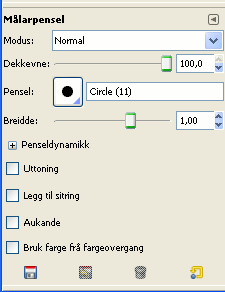
Dialogvindauget for verktøyinnstillingane for teikneverktøya (med dei øvre og nedre festelinjene).
Alle verktøya i GIMP har eit dialogvindauge der du kan bestemme ein del innstillingar for verktøyet. Dersom du ikkje har forandra normalinnstillingane for GIMP, vil dette innstillingsvindauget dukke opp når du klikkar på eit verktøysymbol. Har du fjerna dette dialogvindauget, bør du sterkt vurdera å setje det opp igjen. Det er vanskeleg å utnytta eit verktøy fullt ut utan å kunne tilpassa innstillingane.
![[Tips]](images/tip.png)
|
Tips |
|---|---|
|
Dialogvindauget for verktøyinnstillingane ligg normalt like under verktøykassa. Dersom du fjernar dette dialogvindauget på ein eller annan måte, kan du få det tilbake ved å opprette det på nytt via menyen → → og lime det inn på plassen under verktøykassa. (Du finn meir om dette i Del 2.3, «Dialogar og samlevindauge»). |
Kvart verktøy har sine eigne innstillingar som varer heilt til du endrar dei, uavhengig om du skifter til nytt bilete eller om du avsluttar GIMP og startar på nytt igjen. Dette kan av og til verke litt frustrerande, særleg dersom verktøyet oppfører seg merkeleg, og du har gløymt at du gjorde noen uvanlege innstillingar nettopp på dette verktøyet for to veker sidan.
Nedst i dialogvindauget for verktøyinnstillingane finn du fire knappar:
 Lagra innstillingane som
Lagra innstillingane som
Med denne knappen kan du lagra innstillingane for verktøyet slik at du kan henta dei fram seinare. Du gir innstillingane eit høveleg namn i innskrivingsboksen som dukkar opp. Når du seinare klikkar på Gjenopprett -knappen, er det bare alternativa for det aktive verktøyet som blir synlege. Difor treng du ikkje ta med verktøynamnet når du gir innstillingane eit namn. For lettare å kunne ta ut dei rette innstillingane seinare, bør du velje namn som har meining.
 Gjenopprett innstillingane
Gjenopprett innstillingane
Med denne knappen kan du henta fram igjen dei tidlegare lagra innstillingane for eit verktøy. Dersom det ikkje er lagra noen innstillingar, vil denne knappen vere inaktiv. Dersom det derimot finst tidlegare lagra innstillingar, vil det dukka opp ei liste som du kan velje i.
 Slett innstillingar
Slett innstillingar
Med denne knappen kan du fjerne tidlegare lagra innstillingar. Dersom det ikkje er lagra noen innstillingar, vil denne knappen vere inaktiv. Dersom det derimot finst tidlegare lagra innstillingar, vil det dukka opp ei liste som du kan velje i.
 Tilbakestill innstillingane
Tilbakestill innstillingane
Med denne knappen kan du setje innstillingane for det aktive verktøyet tilbake til utgangspunktet, slik dei var då du lasta inn GIMP.